
很多升级使用win10系统的朋友都是被win10系统中全新的语音操作方式吸引过去,但其实很多人都不知道,在win7系统中也有着相似的语音系统,只是两者的名称有所不同,在win10系统中语音系统被我们称之为“小娜”而在win7系统中类似的语音功能被称为“讲述人”,不过win7系统并不会默认让我们对讲述人进行全面的使用,想要使用讲述人功能的话,我们需要手动进行开启。
使用win7系统的朋友想要使用这项功能的话,可以直接按照下文的步骤进行操作。
命令行功能打开讲述人;
1:首先我们点击右下角菜单,找到运行选项、输入打开讲述人命令【narrator】。点击确定。
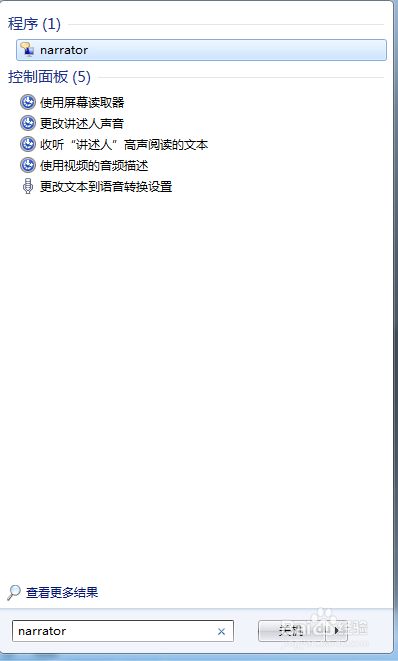
2:点击确定之后,等一会我们就会看到电脑右侧出现了讲述人选项,随后讲诉人会发出讲述语音,这个时候我们已经打开了讲述人。
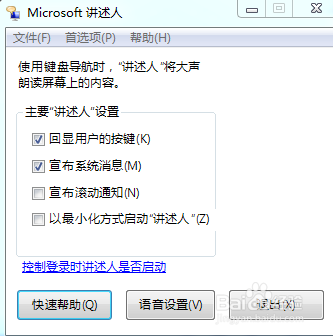
可控制面板打开讲述人;
1:首先我们打开电脑左下角开始菜单,打开右上角的控制面板;
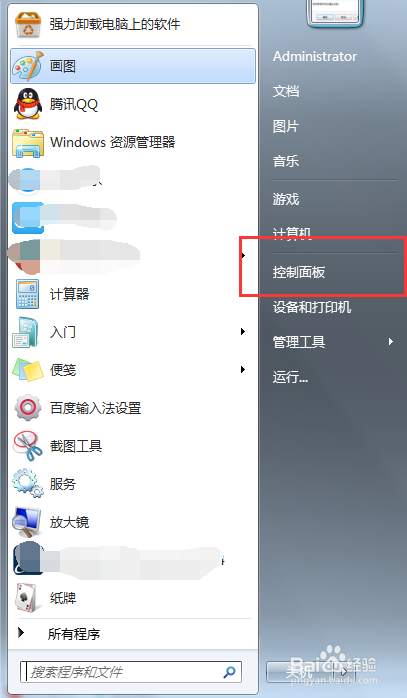
2:进入控制面板界面后,我们点击外观和个性化设置,进入外观和个性化详细界面。
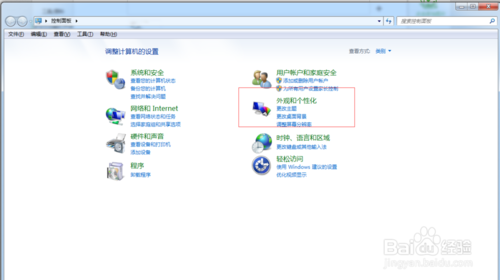
3:进入外观和个性化设置界面后,我们点击下方的轻松访问中心,然后点击下面的适应弱视,进入适应弱视设置界面。
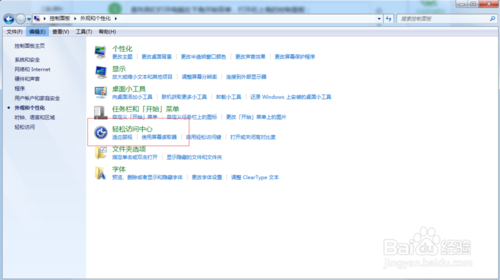
4:进入适应弱视设置界面后,我们把界面往下面拉。我们可以看到朗读听力文本和描述。可以看到有一个开启讲述人选项,我们在前面打勾即可。
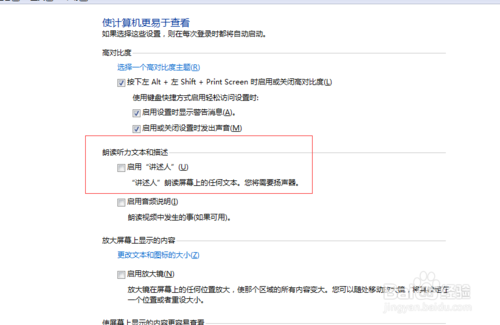
以上就是我为大家带来的win7开启讲述人的方法及怎么使用的教程,希望能有所帮助。
uc电脑园提供的技术方案或与您产品的实际情况有所差异,您需在完整阅读方案并知晓其提示风险的情况下谨慎操作,避免造成任何损失。

未知的网友